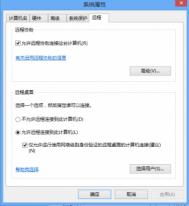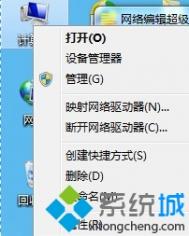Win8远程桌面连接方法图解教程
Win8系统最为新的系统,增加了很多新的功能,如何才能更好地利用这些功能,需要我们对其进行学习和利用。而Win8远程桌面连接 功能并不是一件难的事情,只是因为远程桌面涉及到接收和输出两个方面,所以需要对其分开操作。
Win8远程桌面连接的具体操作步骤:
(本文来源于图老师网站,更多请访问http://m.tulaoshi.com/windowsxitong/)1、在设置中找到电脑信息并打开,我们会在界面的左侧看到远程设置选项,点击它我们就来到了系统属性窗口的远程标签。

2、在下m.tulaoshi.com方的远程桌面中选择允许远程连接到此计算机,为了保证安全,我们建议大家把下面的仅允许运行使用网络级别验证的远程桌面的计算机连接也勾上。当然如果想要更加安全,可以点击选择用户来指定有哪些用户可以连接到自己的电脑。

3、远程桌面开启之后,我们还需要把自己的IP地址给到对方,他才能远程连接过来。使用Windows键+X的组合键打开菜单,选择命令提示符,然后输入ipconfig再回车,这样就能得到你的IP地址了。

4、接下来999宝藏网图老师小编带大家再看看如何远程连接到别人的电脑,前提是别人给了我们他的IP地址。仍然使用Windows键+X的组合键打开菜单,选择运行,然后输入mstsc,打开远程桌面连接。这时候输入对方给你的IP地址和账号密码就可以了。

以上经过图文的详细解析,相信大家都知道Win8远程桌面连接的具体操作了,Win8系统是较新的系统,需要我们充分去学习挖掘其系统的优点并充分利用,希望对大家有所帮助。
Windows8下不格式化硬盘直接进行分区的方法
操作步骤:
一、找到磁盘管理器:按下win+x键,在电脑屏幕的左下角就会弹出如下图所示窗口,只要选择磁盘管理一项,即弹出如下窗口

二、查看可分配空间:选中要进行重新划分大小的分区,右键弹出菜单,弹出如下窗口,选择压缩卷。

三、设定要从分区中划分出的空间:输入压缩空间的容量,点击确定后,就会在此卷旁出现一个未分配卷


四、设定新分区容量:选中新划分出来的未分配卷,右键选择新建简单卷即可设置新分区大小了。
重装系统或是更换新硬盘,图老师小编都是建议用户先对硬盘进行分区,这样有利于日后的备份管理,若用户不想格式化硬盘再分区,可对硬盘分区进行压缩就能实现。
Windows8系统安装完后无法上网的解决办法
现在有不少用户反映安装Win8后无法联网的问题,这个问题很大程度是网卡驱动导致的,那该怎么办呢,只能是重新安装网卡驱动了。
操作步骤
1、 在桌面的计算机图标上鼠标右键管理。

2、 在左侧控制台树中单击设备管理器。

3、 接着到右边窗口里,展开网络适配器,在下面中的Marvell Yukon 88E8040系列PCI-E快速以太网控制器项就是我的网卡驱动型号。

4、 再卸载网卡驱动。

5、 鼠标右击Marvell Yukon 88E8040系列PCI-E快速以太网控制器,单击卸载项。

6、 弹出确认要从系统上卸载这个设备的提示窗口,点确定,把网卡型号记住在网上查找相关网卡驱动下载下来并进行安装即可修复。
Windows8任务管理器关闭普通进程提示拒绝访问的解决方法

解决方法
1、按Windows +X组合键,选择进入运行;
(本文来源于图老师网站,更多请访问http://m.tulaoshi.com/windowsxitong/)2、输入msconfig(不包括引号,可直接复制),按回车键;
3、进入系统配置,选择服务,勾选左下角隐藏所有Microsoft服务,再点击全部禁用,点击应用;
4、 再点击服务边上的启动选项,点击打开任务管理器;
5、 在列出的启动项上,点击右键,选择禁用,禁用全部启动项;
6、 关闭任务管理器,再系统配置界面下点击确定,根据提示重启电脑。